
发布时间:2017-03-07 16: 50: 21
如果在MindManager制作思维导图时,你需要一个“框”来划分圈定某些信息,那一定就是MindManager中的“边界”。MindManager中,边界线的作用有两点:一、利用边界线圈定主题、划定界限;二、通过改变边界线的颜色和粗细美化导图。
MindManager中,“边界”功能下有两种选择,一种是全闭合式的框,一种则是具有概括含义的摘要。下面,我们就来看看怎样美化MindManager中的边界:
1)样式。在添加样式时,用户可以根据自己的喜好选择合适的边界样式。添加以后想修改样式?选中添加的边界,点击“边界”下的下拉箭头,即可修改合适的样式。
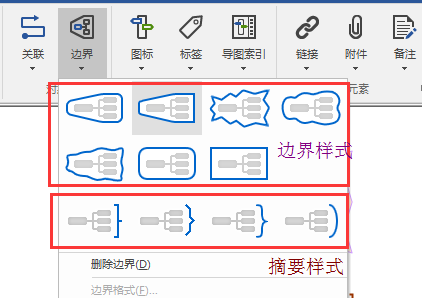
2)线条。选中添加的边界,在“设计”工具栏下的“对象格式”组中,利用线条、线条颜色等工具,用户可以自定义调整线条的颜色、粗细及图案。
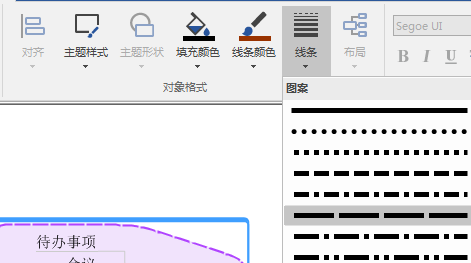
3)填充颜色。同样,利用“对象格式”中的填充工具,即可调整。
4)以上这些设置,还可以进行统一调整,双击选中的边界,可打开的边界格式对话框中,你可以对边界格式进行自主设置更改,包括边界线样式、线条的颜色、粗细、图案,填充颜色、透明度,设置好之后点击确定即可。
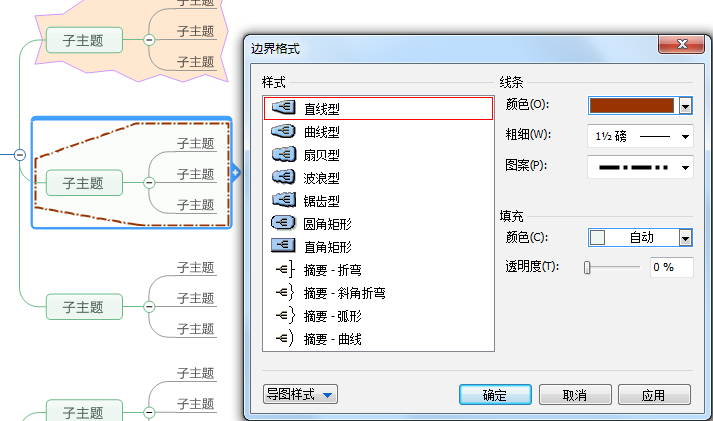
注意:同级主题添加边界,需选择其上级主题;同级主题中的几个主题不好添加边界。这些在具体设置的时候,小伙伴可具体尝试知晓。
通过以上操作就可以完成对MindManager边界线的优化,更多关于导图优化的技巧及MindManager使用教程,欢迎点击MindManager官网免费查询。
展开阅读全文
︾